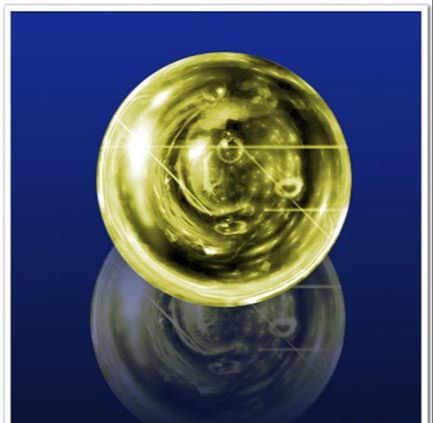最终效果图
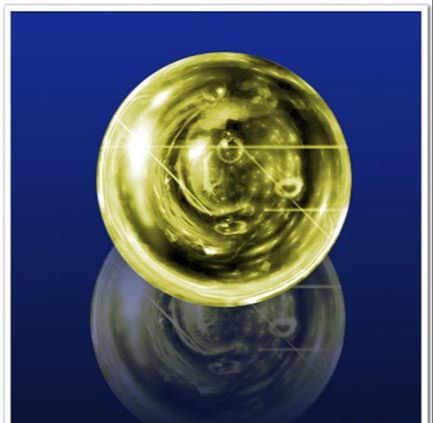
素材图

打开素材,复制图层,执行滤镜--极坐标。
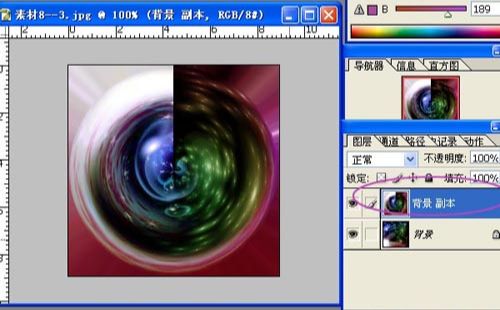
把球体复制倒一个新的图层,执行椭圆选框工具,将样式设为固定大小,根据标尺知道球体的高度和宽度均为8.85厘米。
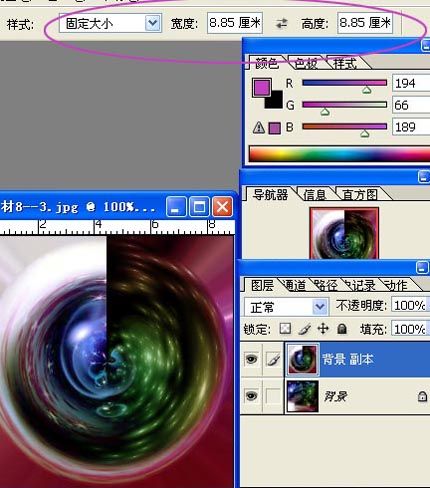
设置完成后将鼠标在文件上点击一下。则自动出现一个选区, 将选区移动到合适球体的位置上,接着将此选区存储到alpha通道1进入通道新建alpha通道1,然后在选区里面填充白色。

按ctrl+J粘贴,球体被复制到新层,然后将背景副本扔掉。

给图层1添加图层蒙板,用黑色笔刷抹掉不太自然的地方,可以将笔刷的流量和不透明度降低。
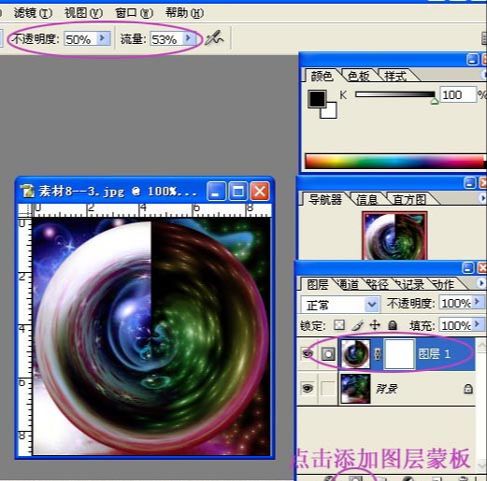

复制图层1,执行滤镜--素描--铬黄渐变,设混合模式为颜色减淡。

现在回到蒙板状态。

在蒙板状态下,用黑色笔刷擦去不太自然的地方。

合并所有图层,接着将alpha通道1载入选区。
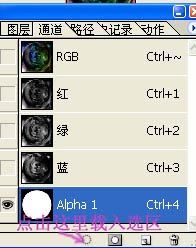
回到图层背景,按ctrl+J粘贴,球体被复制到新层。

执行滤镜--象素化--晶格化。
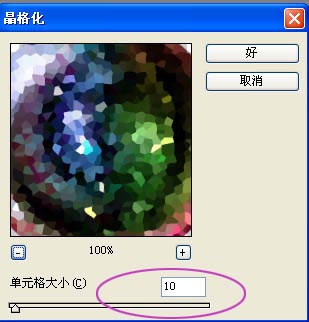
添加图层蒙板,用黑色笔刷过渡一下。
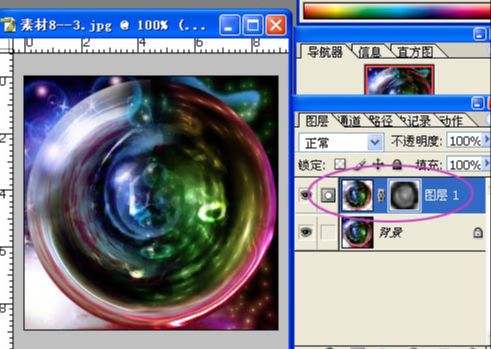
合并图层,最后可以根据自己的喜好调整颜色或是加上一些星星笔刷提高亮度。